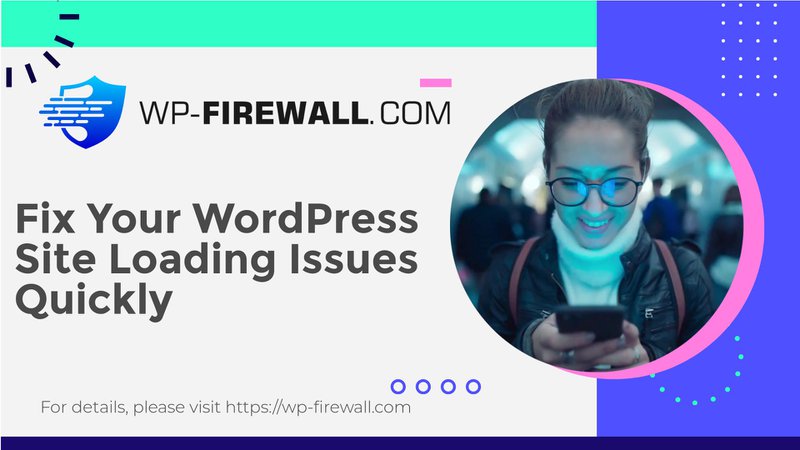
वर्डप्रेस में “साइट तकनीकी कठिनाइयों का अनुभव कर रही है” को कैसे ठीक करें: एक व्यापक गाइड
परिचय
आपकी WordPress साइट पर “साइट में तकनीकी दिक्कतें आ रही हैं” जैसी भयानक त्रुटि का सामना करना एक निराशाजनक अनुभव हो सकता है। यह त्रुटि न केवल आपकी वेबसाइट की कार्यक्षमता को बाधित करती है, बल्कि आपको आपके एडमिन पैनल से भी लॉक कर सकती है, जिससे आप सीधे समस्या निवारण करने में असमर्थ हो जाते हैं। डाउनटाइम को कम करने और यह सुनिश्चित करने के लिए कि आपकी साइट उपयोगकर्ताओं के लिए सुलभ बनी रहे, त्वरित और प्रभावी समाधान महत्वपूर्ण है। इस गाइड में, हम आपको इस समस्या को हल करने के कारणों, सावधानियों और चरण-दर-चरण समाधानों के बारे में बताएंगे।
त्रुटि को समझना
यह त्रुटि आपके वर्डप्रेस साइट के कोड निष्पादन में एक गंभीर समस्या को इंगित करती है, जिससे यह आगंतुकों और प्रशासकों दोनों के लिए दुर्गम हो जाती है। सामान्य कारणों में शामिल हैं:
- PHP त्रुटियाँ या टकरावप्लगइन्स, थीम्स या पुराने PHP संस्करण से संबंधित समस्याएं।
- स्मृति सीमा समाप्त होना: जब सर्वर संसाधन संचालन के लिए अपर्याप्त हों।
- प्लगइन या थीम संघर्षप्लगइन्स या थीम्स के बीच संगतता संबंधी समस्याएं।
- डेटाबेस समस्याएँ: दूषित या गलत कॉन्फ़िगर की गई डेटाबेस सेटिंग्स.
- वाक्यविन्यास त्रुटियाँ: कोड संपादन या अद्यतन में गलतियाँ।
समस्या निवारण से पहले सावधानियाँ
समाधान पर आगे बढ़ने से पहले, समस्या को और अधिक बिगड़ने से बचाने के लिए निम्नलिखित सावधानियां बरतें:
- बैकअप पुनर्स्थापित करेंअपनी साइट को उसकी अंतिम कार्यशील स्थिति में पुनर्स्थापित करने के लिए BlogVault जैसे विश्वसनीय प्लगइन का उपयोग करें।
- स्टेजिंग साइट बनाएं: अपनी लाइव साइट को प्रभावित किए बिना सुरक्षित रूप से समस्या निवारण के लिए एक परीक्षण वातावरण सेट करें।
- WP डीबग मोड सक्षम करें: संशोधित करें
wp-कॉन्फ़िगरेशन.phpसेटिंग द्वारा फ़ाइल करेंपरिभाषित करें('WP_DEBUG', सत्य);विशिष्ट त्रुटियों की पहचान करने के लिए। - गतिविधि लॉग की जाँच करें: हाल ही में हुए परिवर्तनों की समीक्षा करें, जैसे प्लगइन अपडेट या थीम इंस्टॉलेशन, जिनके कारण त्रुटि उत्पन्न हो सकती है।
चरण-दर-चरण समाधान
1. PHP संस्करण अपडेट करें
पुराने PHP संस्करण संगतता संबंधी समस्याओं का कारण बन सकते हैं। इन चरणों का पालन करें:
- संगतता सुनिश्चित करने के लिए पहले स्टेजिंग साइट पर PHP को अपडेट करें।
- अपनी साइट पर नेविगेट करके और सभी कार्यात्मकताओं की जांच करके अच्छी तरह से परीक्षण करें।
- एक बार पुष्टि हो जाने पर, अपने होस्टिंग प्रदाता के कंट्रोल पैनल के माध्यम से अपनी लाइव साइट पर PHP को अपडेट करें।
2. PHP मेमोरी सीमा बढ़ाएँ
मेमोरी थकावट अक्सर इस त्रुटि को ट्रिगर करती है। इसे बढ़ाने के लिए:
- पहुँच
wp-कॉन्फ़िगरेशन.phpSFTP या फ़ाइल मैनेजर के माध्यम से. - पंक्ति जोड़ें:
परिभाषित करें('WP_MEMORY_LIMIT', '256M');पहले/* बस इतना ही, संपादन बंद करो! ब्लॉगिंग का आनंद लो। */. - फ़ाइल को सहेजें और पुनः अपलोड करें.
3. प्लगइन और थीम विवादों का समाधान करें
प्लगइन्स या थीम्स के बीच टकराव आम कारण हैं:
- सभी प्लगइन्स को उनके फ़ोल्डरों का नाम बदलकर अक्षम करें
wp-सामग्री/प्लगइन्स. - समस्याग्रस्त प्लगइन की पहचान करने के लिए उन्हें एक-एक करके पुनः सक्षम करें।
- यदि आवश्यक हो तो थीम के लिए प्रक्रिया को दोहराएं।
4. डेटाबेस की समस्याओं को ठीक करें
डेटाबेस त्रुटियाँ आपकी साइट की कार्यक्षमता को बाधित कर सकती हैं:
- डेटाबेस क्रेडेंशियल्स को सत्यापित करें
wp-कॉन्फ़िगरेशन.php. - वर्डप्रेस के अंतर्निहित मरम्मत उपकरण का उपयोग करके जोड़ें
परिभाषित करें('WP_ALLOW_REPAIR', सत्य);कोwp-कॉन्फ़िगरेशन.phpऔर दौरा/wp-admin/maint/repair.php. - सर्वर से संबंधित डेटाबेस समस्याओं के लिए अपने होस्टिंग प्रदाता से संपर्क करें।
5. वाक्यविन्यास त्रुटियाँ सुधारें
यदि आपने हाल ही में कोर फ़ाइलें संपादित की हैं:
- छूटे हुए विराम चिह्न या गलत कोड जैसी त्रुटियों की पहचान करने के लिए सिंटैक्स-हाइलाइटिंग संपादक का उपयोग करें।
- त्रुटियों को ठीक करें और ठीक की गई फ़ाइलों को पुनः अपलोड करें।
भविष्य में होने वाली त्रुटियों को रोकना
भविष्य में ऐसी समस्याओं से बचने के लिए:
- नियमित बैकअप: आपातस्थिति के दौरान त्वरित पुनर्प्राप्ति के लिए ब्लॉगवॉल्ट जैसे उपकरणों से बैकअप को स्वचालित करें।
- स्टेजिंग साइट का उपयोग करेंअपडेट या परिवर्तनों को लाइव लागू करने से पहले हमेशा स्टेजिंग वातावरण में उनका परीक्षण करें।
- सब कुछ अपडेट रखेंइष्टतम प्रदर्शन और सुरक्षा के लिए वर्डप्रेस कोर, प्लगइन्स, थीम और सर्वर कॉन्फ़िगरेशन को नियमित रूप से अपडेट करें।
पेशेवर मदद कब लें
यदि समस्या निवारण से समस्या हल नहीं होती है या यदि आप स्वयं ये परिवर्तन करने में असहज हैं:
- सर्वर-स्तरीय समर्थन के लिए अपने होस्टिंग प्रदाता से संपर्क करें।
- उन्नत डिबगिंग और सुधारों के लिए वर्डप्रेस विशेषज्ञों से परामर्श लें।
WP फ़ायरवॉल सक्रिय वर्डप्रेस सुरक्षा समाधान प्रदान करता है जो ऐसी त्रुटियों को पहले स्थान पर होने से रोकता है। स्वचालित बैकअप, स्टेजिंग वातावरण और वास्तविक समय की निगरानी जैसी सुविधाओं के साथ, WP फ़ायरवॉल सुनिश्चित करता है कि आपकी साइट सुरक्षित और कार्यात्मक बनी रहे।
निष्कर्ष
"साइट में तकनीकी समस्याएँ आ रही हैं" त्रुटि को ठीक करना पहली बार में कठिन लग सकता है, लेकिन व्यवस्थित समस्या निवारण के साथ, यह प्रबंधनीय है। कारणों को समझकर, सावधानी बरतकर और सिद्ध समाधानों का पालन करके, आप अपनी साइट को तेज़ी से पुनर्स्थापित कर सकते हैं और डाउनटाइम को कम कर सकते हैं। नियमित बैकअप और स्टेजिंग साइटों पर अपडेट का परीक्षण करने जैसे सक्रिय उपायों को अपनाने से आपको भविष्य में व्यवधानों से बचने में मदद मिलेगी।
क्या आप सुरक्षित और स्थिर WordPress साइट बनाए रखने के बारे में और अधिक सुझाव चाहते हैं? आज ही हमारे न्यूज़लेटर के लिए साइन अप करें! अपने जैसे WordPress उपयोगकर्ताओं के लिए तैयार की गई विशेषज्ञ सलाह के साथ अपडेट रहें।

